Zmiana koloru strony lub wstawienie tła obrazu w dokumentach może nadać mu efektowny wygląd, w tym poście pokażemy, jak wstawiać zarówno kolory tła, jak i obrazy w programie Word 2010.
Otwórz dokument Word 2010, w którym chcesz zastosować kolor strony lub wstawić tło obrazu.

Przejdź do karty Układ strony, a następnie w opcjach Kolor strony rozpocznij najechanie kursorem myszy na różne kolory, aby wyświetlić kolor zmiany strony w czasie rzeczywistym. Aby wybrać kolor strony, kliknij jeden.
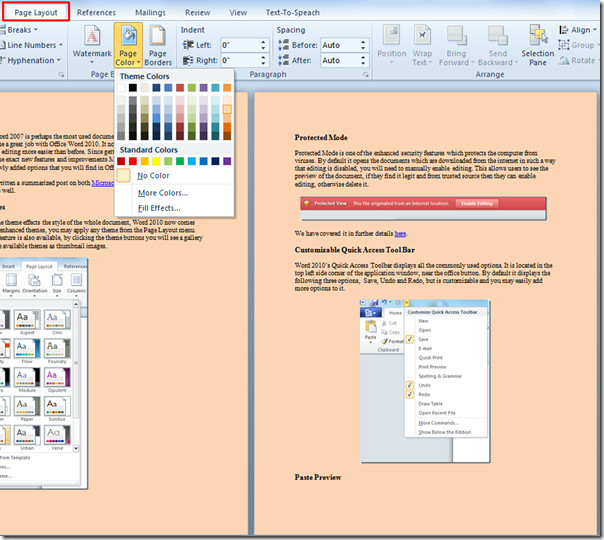
Jeśli chcesz wstawić tło, w opcjach koloru strony kliknij Wypełnij efekty.
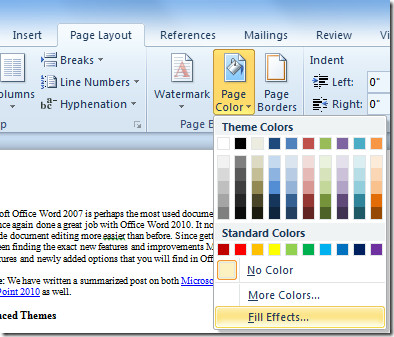
Otworzy się okno dialogowe Efekty wypełnienia, przejdź do zakładki Obraz i kliknij Wybierz zdjęcie.
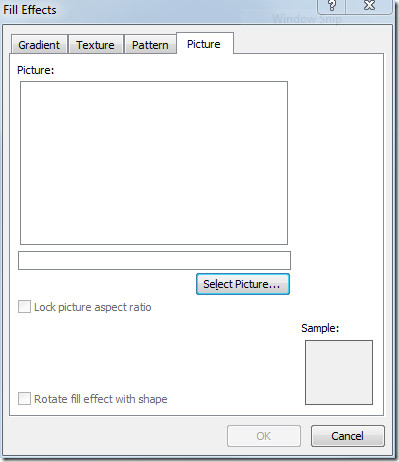
To przyniesie Wybierz okno dialogowe Obraz, teraz przeglądaj foldery, aby znaleźć pożądany obraz i kliknij Wstawić
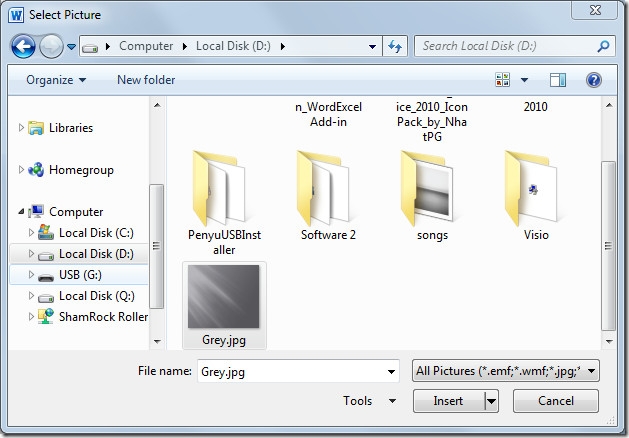
Obraz zostanie wstawiony w oknie dialogowym, teraz kliknij DOBRZE.
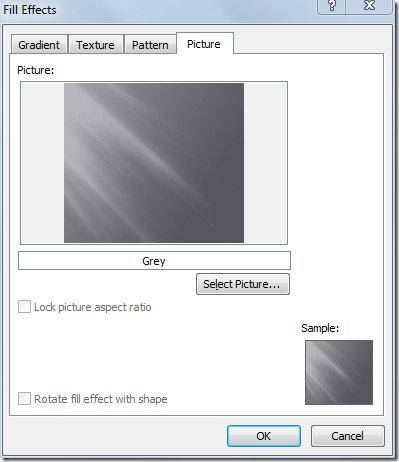
Po kliknięciu obraz zostanie ustawiony jako tło. Zmień kolor i rozmiar czcionki, aby była widoczna na obrazie.
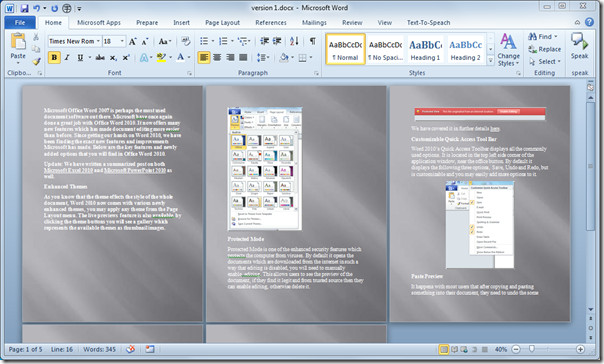
Możesz także zapoznać się z poprzednio sprawdzonymi przewodnikami na temat wypełniania dokumentu Word 2010 Auto-fill i jak zmienić kolor czcionki na Wypełnienie gradientem.













Komentarze